
Synchronisation audio-vidéo en 16mm ou en 35mm
Synchronisation audio-vidéo en 16mm ou en 35mm (KiPro)
Sur l'ordinateur:
•Notes: C’est Jean qui crée l’arborescence et dépose les données images et sons sur EditShare.
•Ne jamais utiliser d’accents, de caractères spéciaux ou de traits-d’union (mais vous pouvez utiliser la barre de soulignement : _ ) dans la dénomination des dossiers de l’arborescence.
•L’arborescence créée pourrait ressembler à:
-
•Docu ou Fic Indiv ou Coll 01
-
Images
-
AJA
-
*.mov
-
-
Sons
-
13Y10M19
-
13Y10M20
-
• Copier cette arborescence sur votre D.D. de sauvegarde.
-
•En film 16mm ou 35mm, vous aurez très peu de fichiers *.mov alors vous pouvez sauvegarder le dossier AJA directement dans le dossier « Images » sur EditShare, dans le volume amaedm... approprié.
-
•Copier tous les sons dans votre dossier Sons par jour et carte de tournage sur EditShare dans le volume amaedm... Le Sound Device crée automatiquement un dossier portant la date du jour de tournage.
Dans Avid Media Composer:
•Créer un projet à 23.976 en 1080p sur EditShare, dans le dossier Avid Projects situé sur le volume asedm... approprié.
•Settings/ AMA:
oOnglet Bins: choisir "Use active bin".
oOnglet Volume Mounting, paramétrer comme ceci:
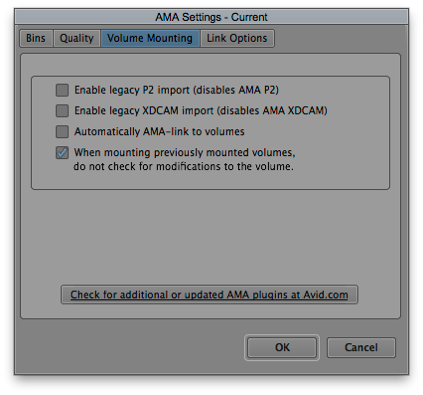
-
•Settings/ Audio Project:
-
• 48khz et 24 bits pour être conforme au mode d’enregistrement sonore sur le plateau.
-
• wave omf pour s’assurer qu’Avid place les fichiers sonores dans le dossier OMFI MediaFiles. De la sorte, les sons seront localisés dans un endroit distinct de l’image pour la postproduction audio.
•Settings/ Media creation:
oOnglet Mixdown & Transcode:
-
• Video Resolution: DNxHD175 X MXF.
-
• Video et Audio Drive: choisir votre espace sur EditShare (asedm...)
oApply to All.
•Créez des "Bins" et les renommer comme suit :
oSons_J01
oSons_J02 etc.
oImages J01 AMA
Notes: vous aurez ensuite Images J02 AMA, Images J03 AMA, etc. selon le nombre de jours de tournage.
oFusion J01
oSynchro J01
oBin de Travail
oCréer un dossier Sons et glisser tous vos bins Sons dans ce dossier.
Aller dans le menu rapide (menu hamburger) et choisir " Choose columns…".
oChoisir les colonnes pertinentes:
-
•Start
-
•End
-
•Duration
-
• Soundroll
-
• Camroll
-
• TapeID
-
•Mark in
-
•Tape
-
•Drive, etc
Faire un save as... (dans le bas de la bin, à côté du menu rapide) et sauvez sous "vue pour synchro"
IMAGES
Bin IMAGES
-
•Cliquer-droit dans la bin où vous voulez que vos masters clips soient créés, choisir AMA Link… et sélectionner sur le volume amaedm..., le dossier Images, parent du dossier AJA contenant les Quicktimes Apple ProRes 422 (HQ) provenant du Ki Pro.
Duplicat des noms d’origine pour les clips provenant du KiPro
-
• Dans la bin Images J01 AMA, sélectionner la colonne Source File et faire CMD+D.
-
•Dans la fenêtre Select, Copy Source File column to: choisir la colonne Camroll.
-
• À la question Replace existing values in column 'Camroll'? Cliquer sur OK.
Notes: Cette méthode permet de modifier la colonne Name sans provoquer de problèmes ultérieurs (exemple: re-link des médias dans DaVinci Resolve). On peut donc renommer le nom des clips en scène/plan-prise.
•Créer des subclips pour chaque prise en respectant les étapes suivantes:
-
• Faire un "Mark IN" au premier photogramme du plan, un «Mark OUT» au dernier photogramme du plan et glisser du moniteur source à la bin pour créer un subclip.
-
•Le nommer dans la colonne Name sous la forme Scène/plan-prise. EXEMPLE: 8/3-5 pour le scène 8, plan 3, prise 5.
-
• Répéter cette opération pour toutes les prises.
Notes: Si une claquette indique un MOS, l’indiquer dans le nom.
Rxemple : 8/3-1 MOS.
-
• Une fois tous vos subclips créés, faire un «Mark IN» au premier photogramme où la claquette ferme.
SONS
Bin SONS
•Importer (et non pas un AMA Link) vos sons dans chacune des bins correspondant au jour de tournage (en les glissant du dossier de sauvegarde vers votre bin Avid).
-
•Choisir "29.97 NDF", "ok to all" à la question qui vous est posée.
Duplicat des noms d’origine des clips pour les sons
-
• Sélectionner la colonne TapeID et faire CMD+D.
-
•Dans la fenêtre Select, Copy TapeID column to: choisir la colonne Name.
-
• À la question Replace existing values in column 'TapeID'? Cliquer sur OK.
-
• Refaire la même opération avec la colonne SoundRoll:
-
• Sélectionner la colonne TapeID et faire CMD+D.
-
•Dans la fenêtre Select, Copy TapeID column to: choisir la colonne SoundRoll.
-
• Charger chaque clip audio dans la source et faire un "Mark IN" au premier photogramme où la claquette ferme (CAPS LOCK enfoncé permet d'entendre le son lorsqu'on avance un photogramme à la fois).
-
•Le nommer dans la colonne Name sous la même forme que les subclips images (Scène/plan-prise).
Notes :
Pour pouvoir voir les formes d’onde de vos clips sources :
-
•Cliquer sur l’icône de formes d’onde de la track audio que vous désirez voir.
Pour pouvoir voir le clip dans la fenêtre source SANS le mettre dans le Timeline :
-
•Vous pouvez utiliser le mode Source/Record pour voir le timeline de votre clip qui se trouve dans la fenêtre source. Vous aurez un meilleur contrôle pour zoomer et pour visualiser les formes d’onde. Dans ce mode, la tête de lecture est verte pour nous indiquer que nous visualisons la source et non le montage (ligne bleue).
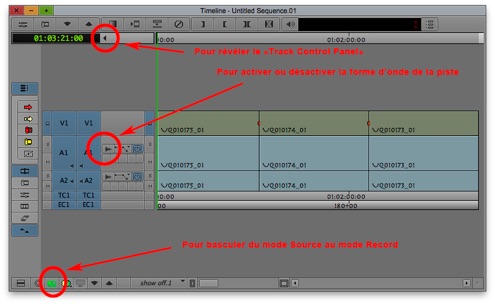
Bin FUSION J01 (Synchronisation des fichiers images et sons)
•Sélectionner tous les clips sons et faire "ALT + glisser" dans la Bin Fusion. De cette façon les clips d'origine restent dans la Bin d'origine et une copie liée se crée dans la Bin Fusion.
•Sélectionner tous les subclips Images et faire "ALT + glisser" dans la Bin fusion.
•Dans la Bin Fusion faire un tri ascendant de la colonne Name en double-cliquant sur Name. De cette façon le clip image et le clip son qui portent le même nom se retrouvent un au-dessus de l'autre.
•Sélectionner les 2 clips audio et vidéo qui ont le même nom et faire Menu Bin/autosync. Vous aurez alors le menu qui suit.
•Choisir « Sync clips using Inpoint» et paramétrer comme suit :
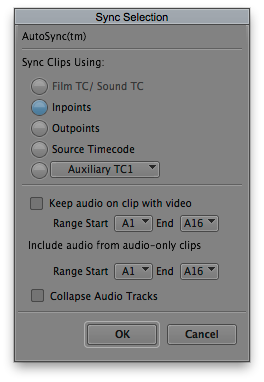
•Un nouveau subclip image/son synchrone sera créé avec l’extension .sync.
•Faire la même opération pour tous les clips à synchroniser.
•Dans la Bin Fusion, sélectionner les clips synchrones et les clips images MOS (pour lesquels il n'y a pas de son synchro et les prises images des chartes et mires de cadrage) et faire "ALT + faire glisser" dans la bin Synchro.
Bin SYNCHRO J01
-
•Dans la Bin Synchro, faire un tri ascendant de la colonne Start.
-
•Sélectionner tous les éléments et les glisser dans le timeline vide. De cette façon une séquence est créée où tous les clips synchrones sont assemblés dans l'ordre de tournage.
Bin Sons
-
•Créer une bin Son seuls.
-
•"ALT + faire glisser" tous les sons seuls, répétitions, «room tone» et faux départs.
Cette bin constituera le répertoire sonore des éléments sans synchro à l’image.
Bin de TRAVAIL
•Faire "Alt + Faire glisser" de tous les éléments de la Bin Synchro et la bin Sons seuls vers la Bin de travail.
Dossier SYNCHRO PAS TOUCHE
•Dans le menu "hamburger" du projet, choisir nouveau dossier et le nommer SYNCHRO PAS TOUCHE. Mettre dans ce dossier toutes les bins sons, les bins images, les bins Fusion et les bins Synchro, de façon à ce qu'il ne reste que la bin de travail dans laquelle on retrouve une copie de tous les éléments à monter.
Si vos médias deviennent « offline » à la prochaine ouverture de votre projet, procéder comme suit :
•Ouvrir la Bin Images.
•Cliquer-droit sur les clips d’origine (les premiers master clips qui vous ont servi à faire vos subclips et choisir « re-link to AMA file(s)… ».
•Aller pointer vers votre fichier provenant du Ki Pro.

vendredi 25 avril 2014
Synchronisation audio-vidéo en 16mm ou en 35mm

Ex.: Dans Media Composer, synchroniser les sons provenant
du Sound Device avec des images tournées en 16mm ou en 35mm

